📌 相关文章
- windows 10 mac 地址 (1)
- mac 地址 windows 10 (1)
- windows 10 mac 地址 - 任何代码示例
- mac 地址 windows 10 - 任何代码示例
- 什么是我的 mac 地址 windows 10 (1)
- 如何在 windows 10 中找到 mac 地址 (1)
- 如何找到 Windows 10 mac 地址 (1)
- 什么是我的 mac 地址 windows 10 - 任何代码示例
- 我的 Windows 10 mac 地址是什么 - 无论代码示例
- 如何在 windows 10 中找到 mac 地址 - 任何代码示例
- 如何找到 Windows 10 mac 地址 - 无论代码示例
- JavaScript 中的 MAC 地址(1)
- 在 mac 终端上查找 mac 地址 - Shell-Bash (1)
- 在 mac 终端上查找 mac 地址 - Shell-Bash 代码示例
- mac 10 (1)
- JavaScript 代码示例中的 MAC 地址
- windows mac地址以太网 (1)
- Windows 10-云(1)
- Windows 10-云
- 在 Windows 中查找 ubuntu IP 地址 (1)
- windows mac地址以太网 - 任何代码示例
- 随机mac地址c#(1)
- 如何找到您的 Mac 地址?(1)
- 如何找到您的 Mac 地址?
- 随机mac地址c#代码示例
- mac 10 - 任何代码示例
- 从 ip powershell 查找 mac 地址 - Shell-Bash (1)
- 在 Windows 中查找 ubuntu IP 地址 - 无论代码示例
- 从 ip powershell 查找 mac 地址 - Shell-Bash 代码示例
📜 查找 windows 10 mac 地址 (1)
📅 最后修改于: 2023-12-03 15:26:35.851000 🧑 作者: Mango
查找 Windows 10 MAC 地址
如果你需要查找 Windows 10 计算机的 MAC 地址,以下是几种方法:
使用命令提示符
- 打开命令提示符。点击开始菜单,输入
cmd,然后点击搜索结果中的命令提示符。
- 在命令提示符中输入以下命令:
ipconfig /all
- 按下
Enter键。会看到类似以下的输出结果:
- 找到
以太网适配器的部分。在该部分中,找到名为Physical Address的一行。这一行的值就是该计算机的 MAC 地址。
使用 PowerShell
- 打开 PowerShell。点击开始菜单,输入
PowerShell,然后点击搜索结果中的Windows PowerShell。

- 在 PowerShell 中输入以下命令:
Get-NetAdapter | Select Name,MacAddress
- 按下
Enter键。会看到类似以下的输出结果:
- 在输出结果中找到你需要查找的网络适配器的
MacAddress行即可。
总结
以上就是两种在 Windows 10 中查找 MAC 地址的方式。在命令提示符和 PowerShell 中都可以使用相应的命令来获取 MAC 地址。如果你在使用 PowerShell 中执行出现错误提示,请先输入以下命令启用 PowerShell 的脚本执行权限:
Set-ExecutionPolicy RemoteSigned